Cara Mengatur Otentikasi Dua Faktor Instagram untuk Banyak Perangkat
Diterbitkan: 2023-02-22Saat bekerja dengan banyak anggota tim di media sosial, menjaga keamanan Instagram Anda bisa jadi rumit. Tapi untungnya, Instagram memungkinkan beberapa perangkat ditambahkan ke autentikasi dua faktor (2FA) akun Anda. Ini berarti tim Anda tidak perlu terus-menerus meminta kode cadangan tersebut DAN Anda mendapatkan keamanan tambahan dan ketenangan pikiran.
Satu orang perlu menyiapkan 2FA melalui aplikasi autentikasi sebelum perangkat lain dapat ditambahkan. Sebaiknya gunakan aplikasi Google Authenticator yang tersedia di iOS dan Android.
Cara Mengatur Autentikasi Dua Faktor di Instagram
Mulailah dengan mengunduh Aplikasi Authenticator sehingga Anda siap untuk pergi.
Kemudian, dari profil Instagram Anda, klik tiga garis di pojok kanan atas. Klik Pengaturan > Keamanan > Autentikasi Dua Faktor > Mulai
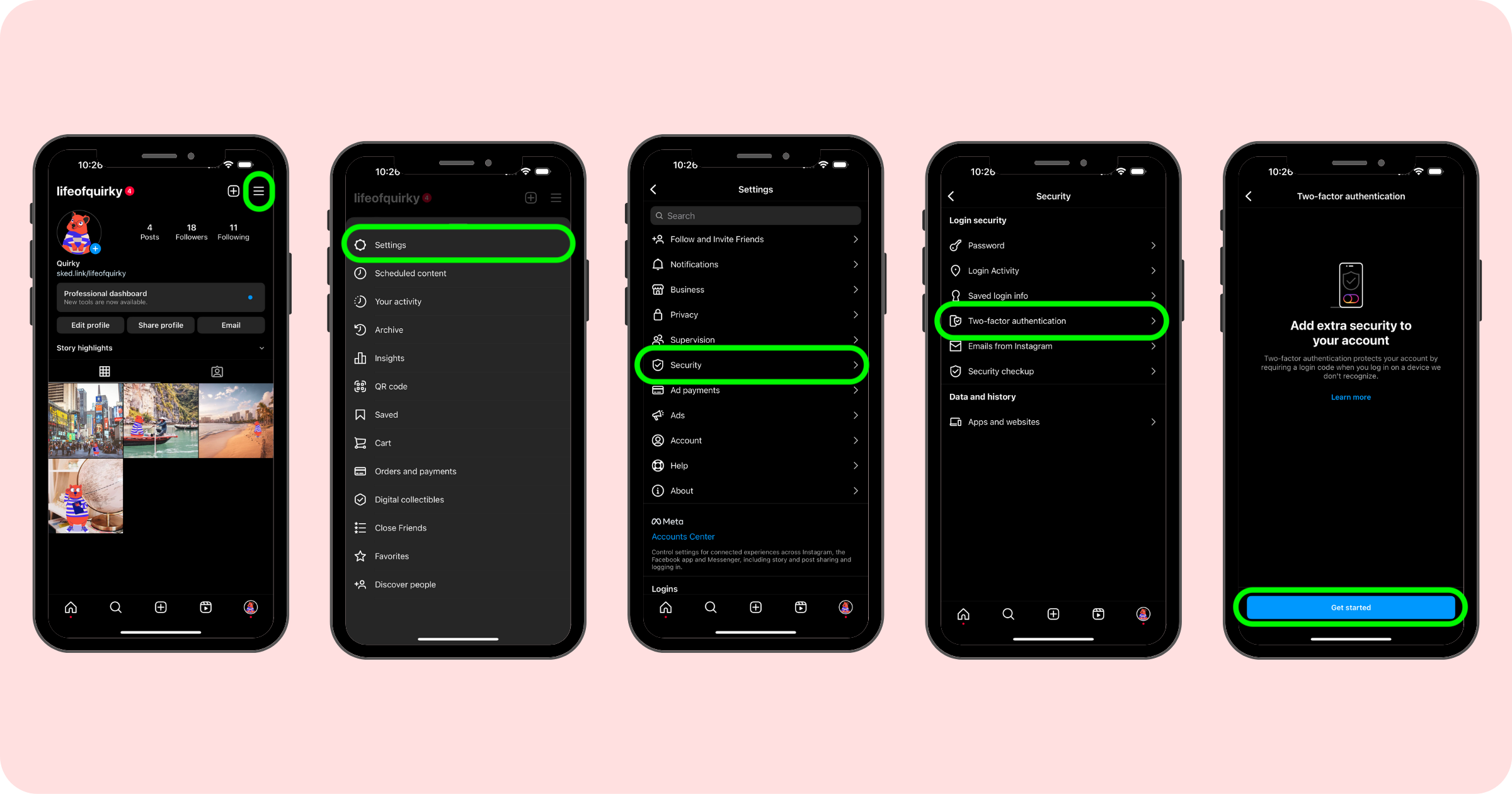
Pilih Aplikasi Otentikasi dari opsi. Dari sini, klik Siapkan Cara Lain dan Instagram akan memberi Anda kunci – serangkaian 32 huruf dan angka yang akan Anda gunakan untuk menautkan Instagram ke aplikasi autentikator Anda. Klik Salin Kunci (Pengguna Sked – simpan kunci ini di suatu tempat untuk nanti agar kami dapat menghubungkan 2FA ke akun Sked Anda).
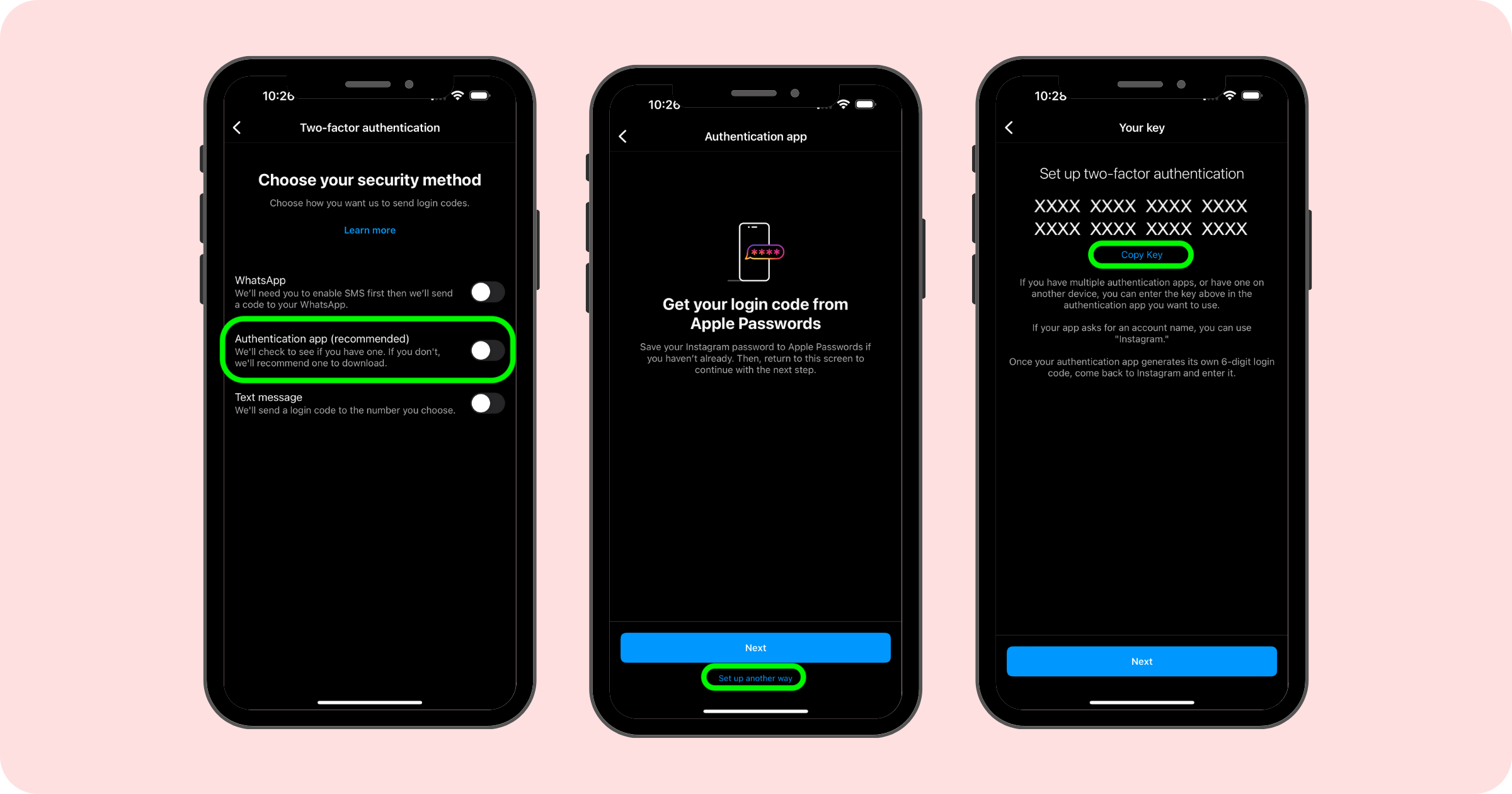
Buka Google Authenticator dan klik tanda plus di pojok kanan bawah dan pilih Enter a Setup Key. Beri nama akun tersebut (kami menyarankan sesuatu untuk mengidentifikasi akun Instagram seperti apa, "Sked IG") dan rekatkan kunci ke tempat yang disediakan. Pilih Berbasis Waktu dari tarik-turun dan klik tombol Tambah berwarna biru.
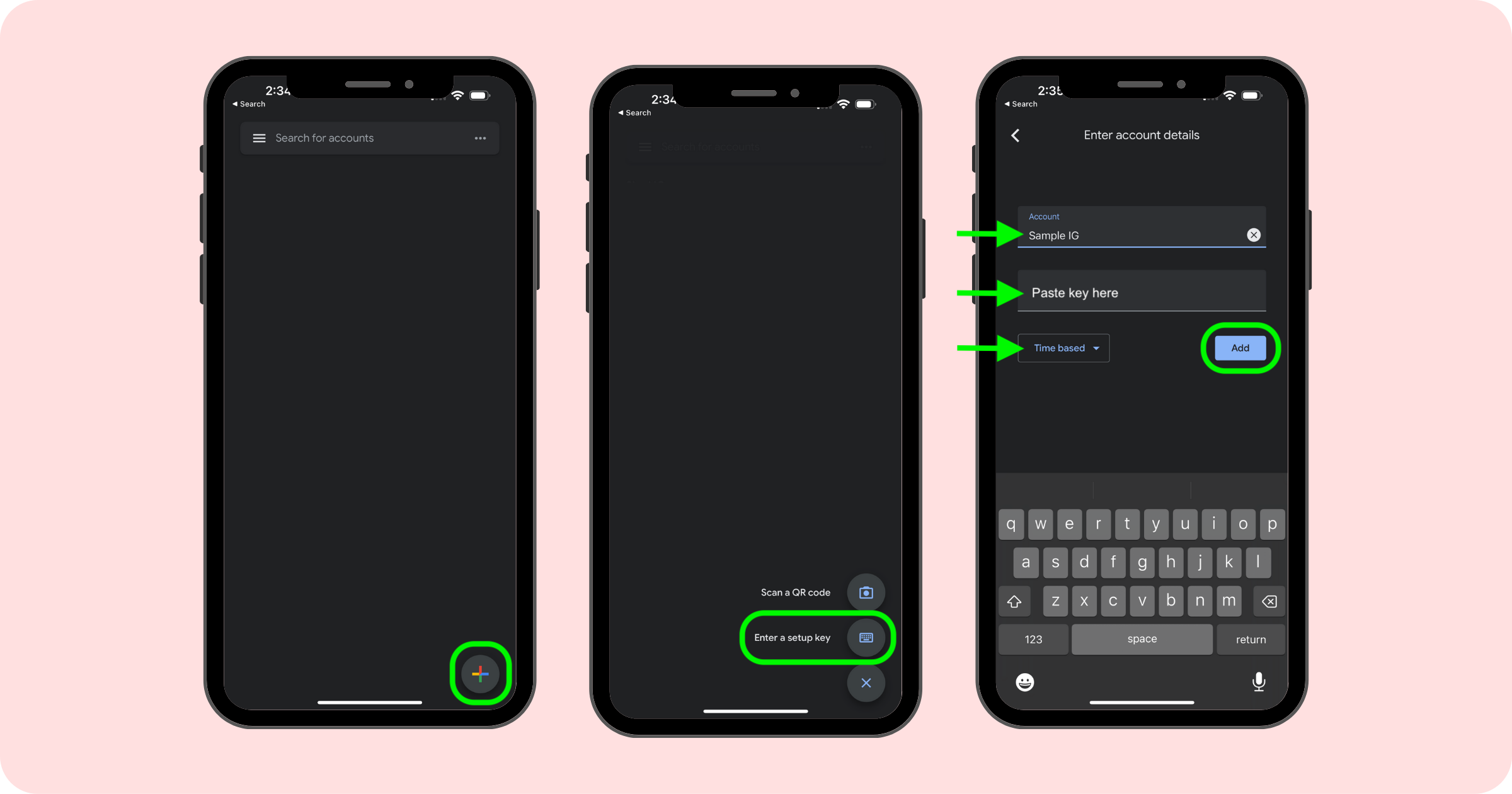
Arahkan kembali ke Instagram dan klik Berikutnya . Sekarang Instagram akan meminta kode dari Anda. Buka kembali Google Authenticator dan Anda akan melihat kode 6 digit menghitung mundur. Cukup ketuk akun IG dan itu akan menyalin kuncinya. Kembali ke Instagram dan ketuk untuk menempelkan kunci. Munculan akan muncul saat Anda melakukannya pertama kali yang menanyakan apakah Anda ingin mengizinkan Instagram menempel dari Authenticator. Pilih Izinkan Tempel , lalu klik Berikutnya.
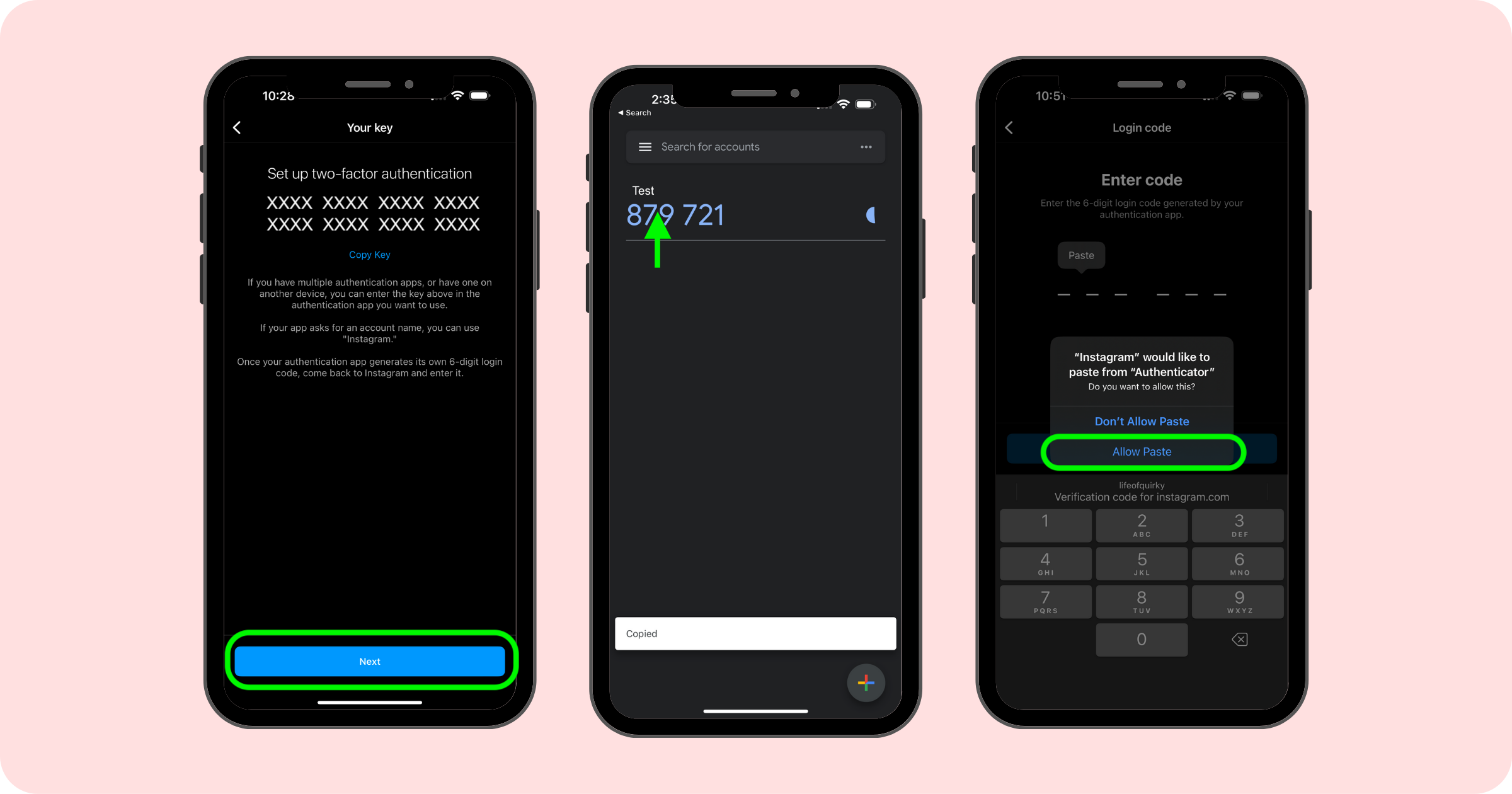
Sekarang 2FA Anda dihidupkan untuk Akun Instagram.
Klik Berikutnya lagi dan Instagram akan memberi Anda kode cadangan. Anda ingin mengambil tangkapan layar ini dan menyimpannya di tempat yang aman. Kode cadangan akan membantu Anda masuk ke akun jika Anda kehilangan akses ke ponsel atau tidak dapat masuk menggunakan metode keamanan Anda. Klik Selesai.
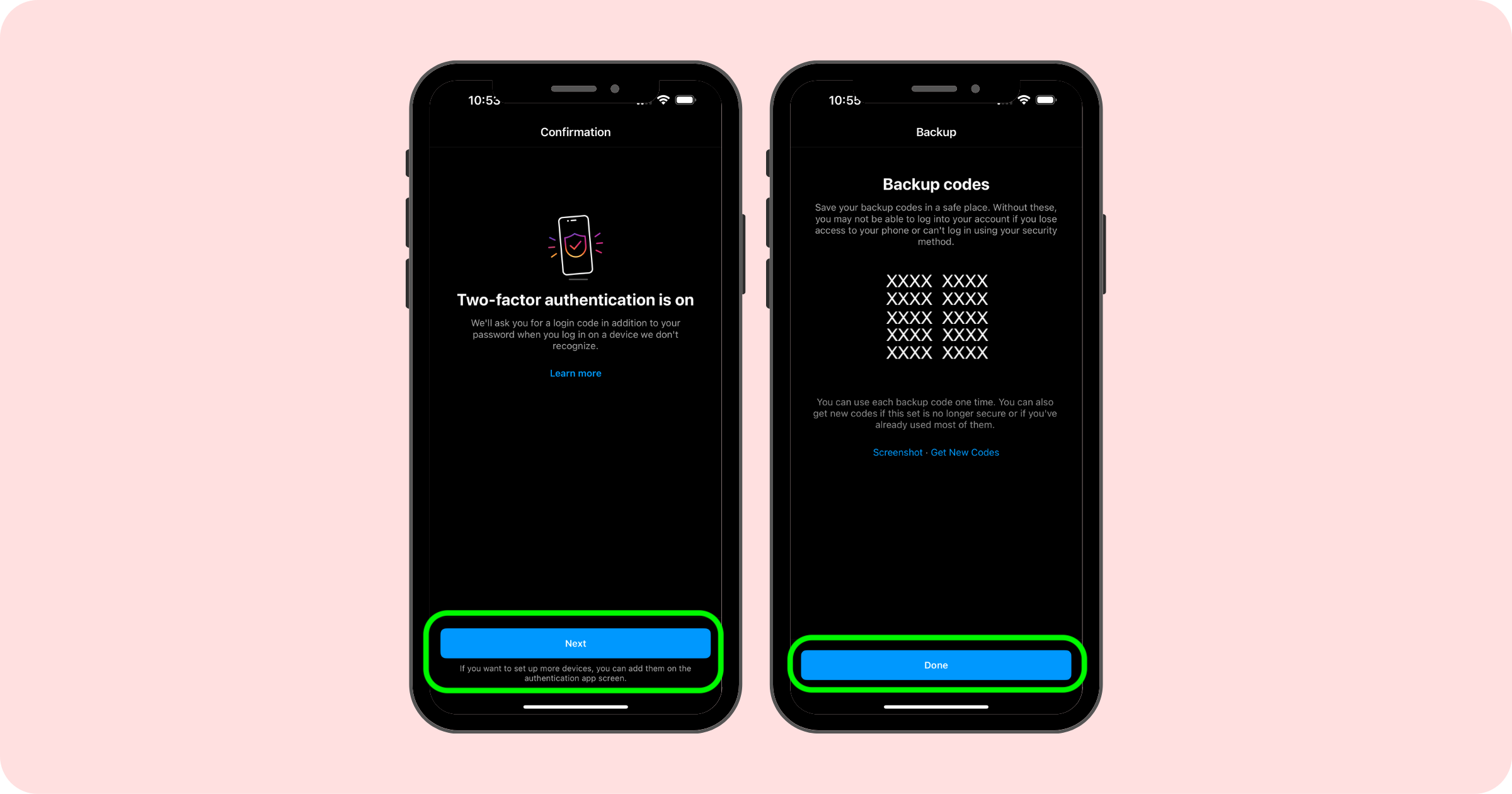
Cara Menambahkan Perangkat Tambahan ke Otentikasi Dua Faktor
Sekarang setelah 2FA Anda diaktifkan, pengguna lain dapat menambahkan perangkat mereka.
Dari perangkat tambahan, buka profil Instagram. Jika Anda sudah masuk dengan baik, jika belum, Anda mungkin memerlukan orang yang awalnya mengaktifkan 2FA untuk memberikan kode cadangan atau menyetujui permintaan masuk (ini hanya akan terjadi untuk pertama kalinya – setelah mereka mendapatkan sendiri 2FA menambahkan, mereka akan memiliki kode 6 digit mereka sendiri).
Klik garis tiga di pojok kanan atas. Klik Pengaturan > Keamanan > Otentikasi Dua Faktor > Aplikasi Otentikasi
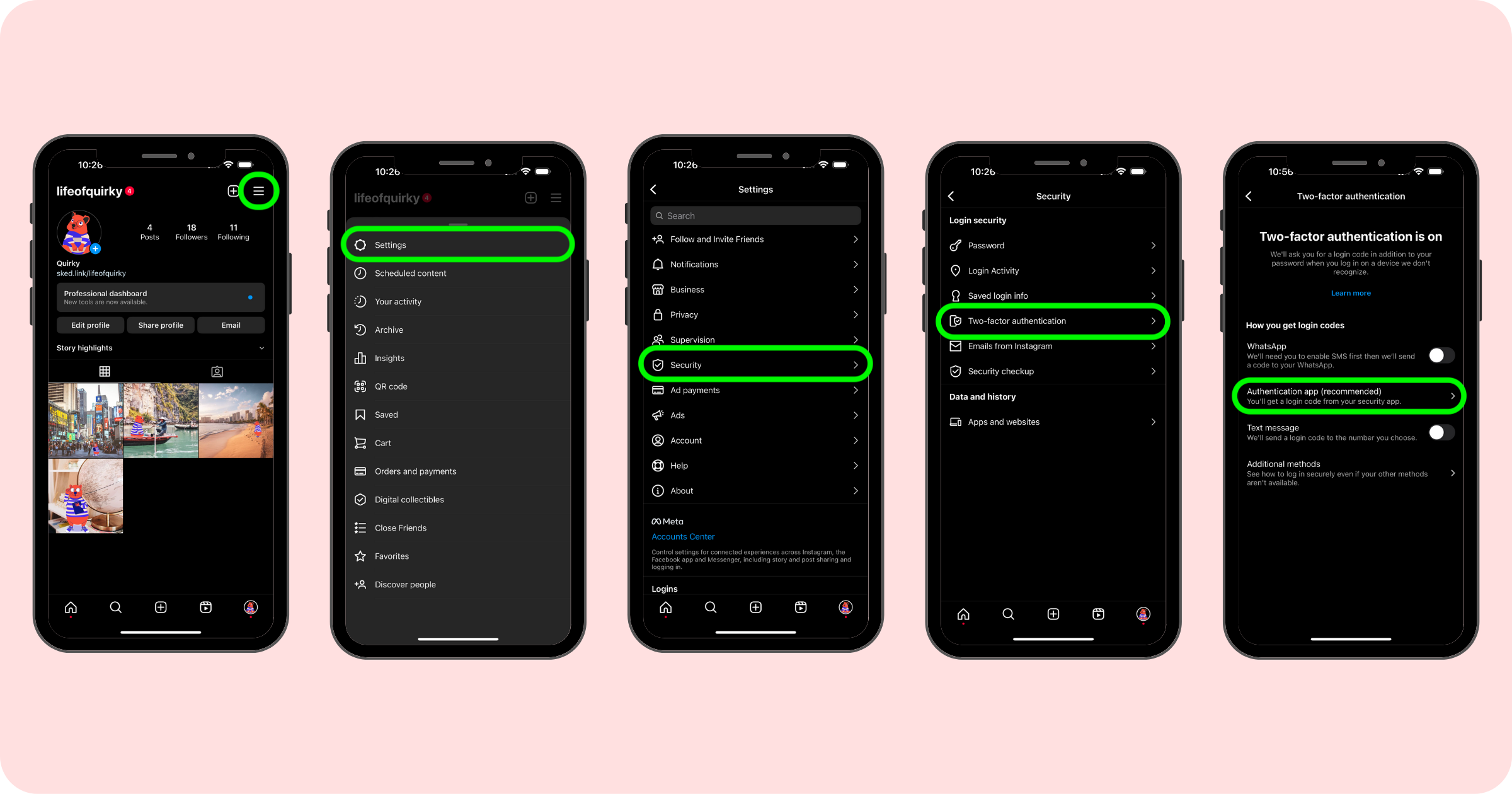
Anda akan melihat perangkat asli terdaftar. Klik tombol Add berwarna biru untuk menambahkan perangkat tambahan. Beri nama perangkat – kami sarankan untuk menamai setiap perangkat dengan masing-masing pengguna sehingga Anda dapat melacak siapa yang terhubung. Klik Berikutnya dan ikuti petunjuk di layar.

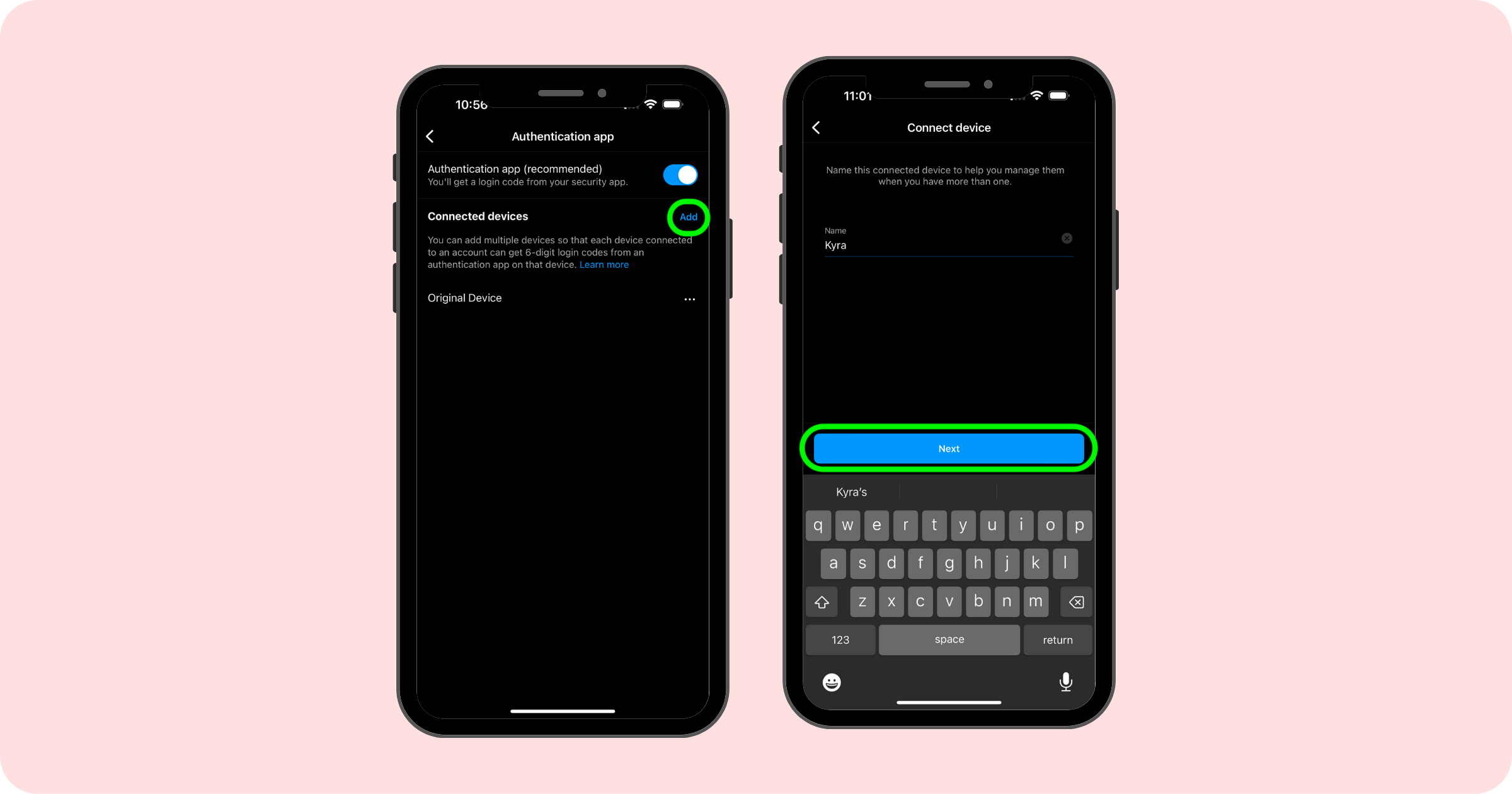
Ini akan menjadi langkah yang sama seperti di atas (salin kunci ke Google Authenticator dan dapatkan kode 6 digit dan masukkan kode tersebut ke Instagram). Dan Anda siap! Anda sekarang memiliki beberapa perangkat yang terhubung ke 2FA Instagram.
Cara Menambahkan Otentikasi Dua Faktor Instagram ke Sked Social
Ingin menggunakan Sked tetapi juga mengaktifkan autentikasi dua faktor di akun IG Anda? Tidak masalah! Kami mendukung autentikasi dua faktor berbasis aplikasi dengan Instagram.
Jika Anda menyimpan kunci Instagram 2FA dari sebelumnya, yang perlu Anda lakukan hanyalah menempelkan kunci 32 digit ke bagian di halaman Akun Sosial Anda.
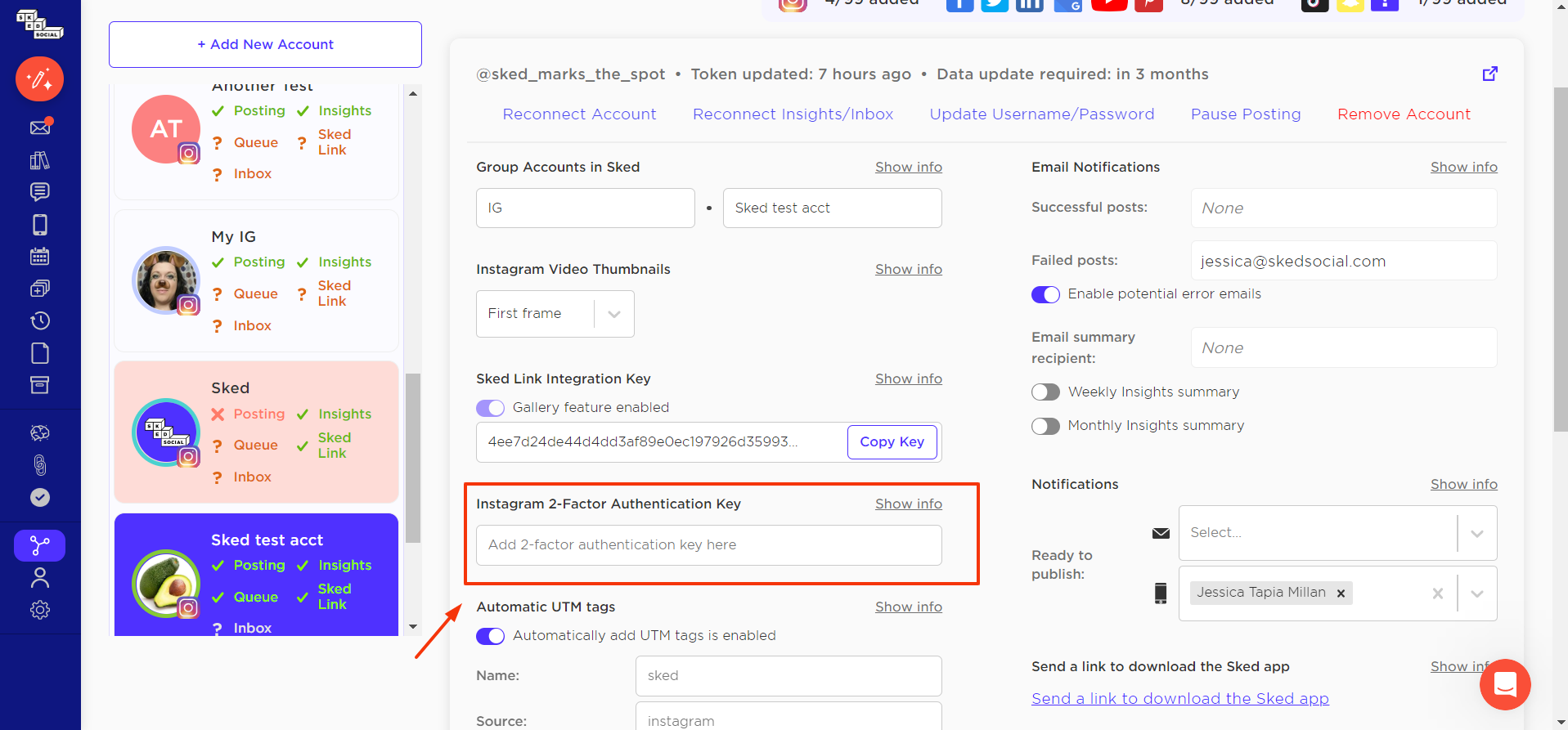
Jika Anda tidak memiliki kunci 2FA, jangan khawatir – ikuti langkah-langkah berikut:
- Jika autentikasi dua faktor saat ini diaktifkan, nonaktifkan dari dalam aplikasi IG Anda di perangkat Anda dengan menghapus centang pada kotak apa pun/atau menghapus opsi yang sudah dicentang.
- Kemudian aktifkan kembali autentikasi dua faktor dengan aplikasi IG, dan pastikan untuk mengklik "atur cara lain" saat Anda mengaktifkannya (agar Anda dapat menyalin kunci 32 karakter) *SANGAT PENTING*
- Salin kunci Instagram yang ditampilkan (Akan terlihat seperti ini, campuran huruf dan angka – 2X4G B9X1 C1ME F5D0 Q9R4 F3V2 M2ZQ H4P6). Ambil tangkapan layar halaman untuk catatan Anda. Kemudian klik 'berikutnya' – Instagram akan meminta Anda untuk memasukkan kode 6 digit. Tinggalkan aplikasi IG Anda.
- Silakan buka aplikasi autentikator pilihan Anda di perangkat Anda. Buka untuk menambahkan akun baru. Kemudian ikuti petunjuk dari aplikasi autentikator Anda. Anda akan menempelkan kunci 32 karakter yang diberikan IG kepada Anda. Kami merekomendasikan untuk menamai slot akun baru ini di aplikasi autentikator Anda sama dengan nama akun IG agar tidak bingung nantinya.
- Salin kode autentikasi 6 digit yang ditampilkan di aplikasi autentikator Anda.
- Kembali ke aplikasi IG Anda di perangkat Anda, dan tempel kode 6 digit yang baru saja Anda salin.
- Instagram kemudian akan menunjukkan kepada Anda kunci pemulihan akun atau kode cadangan – kami sarankan untuk menyimpan salinannya di suatu tempat jika Anda kehilangan atau mengatur ulang ponsel Anda (ada permintaan untuk menyimpan tangkapan layar di aplikasi Instagram). Ini adalah penggantian satu kali untuk login dua faktor. Kunci pemulihan hanya nomor ini berbeda dengan kunci Instagram, dan Anda harus memasukkan kunci dari langkah 3 ke Sked, bukan kunci pemulihan ini.
- Terakhir, rekatkan kunci Instagram 32 karakter ke bagian 'kunci dua faktor' di pengaturan akun Anda (di bawah Akun Sosial > Kunci Autentikasi 2 Faktor Instagram ), dan klik simpan kunci. Kami akan menyimpan kunci dengan aman. Anda tidak akan melihatnya ditampilkan di pengaturan setelah disimpan, tetapi ini akan menunjukkan kepada Anda bahwa ada di file: Ini akan muncul sebagai titik.
Untuk memastikan semuanya berjalan lancar, Anda juga harus mematikan permintaan login di Instagram Anda. Buka Pengaturan> Keamanan> Otentikasi Dua Faktor dalam aplikasi Instagram dan klik opsi Metode Tambahan dan pastikan Permintaan Masuk dimatikan.
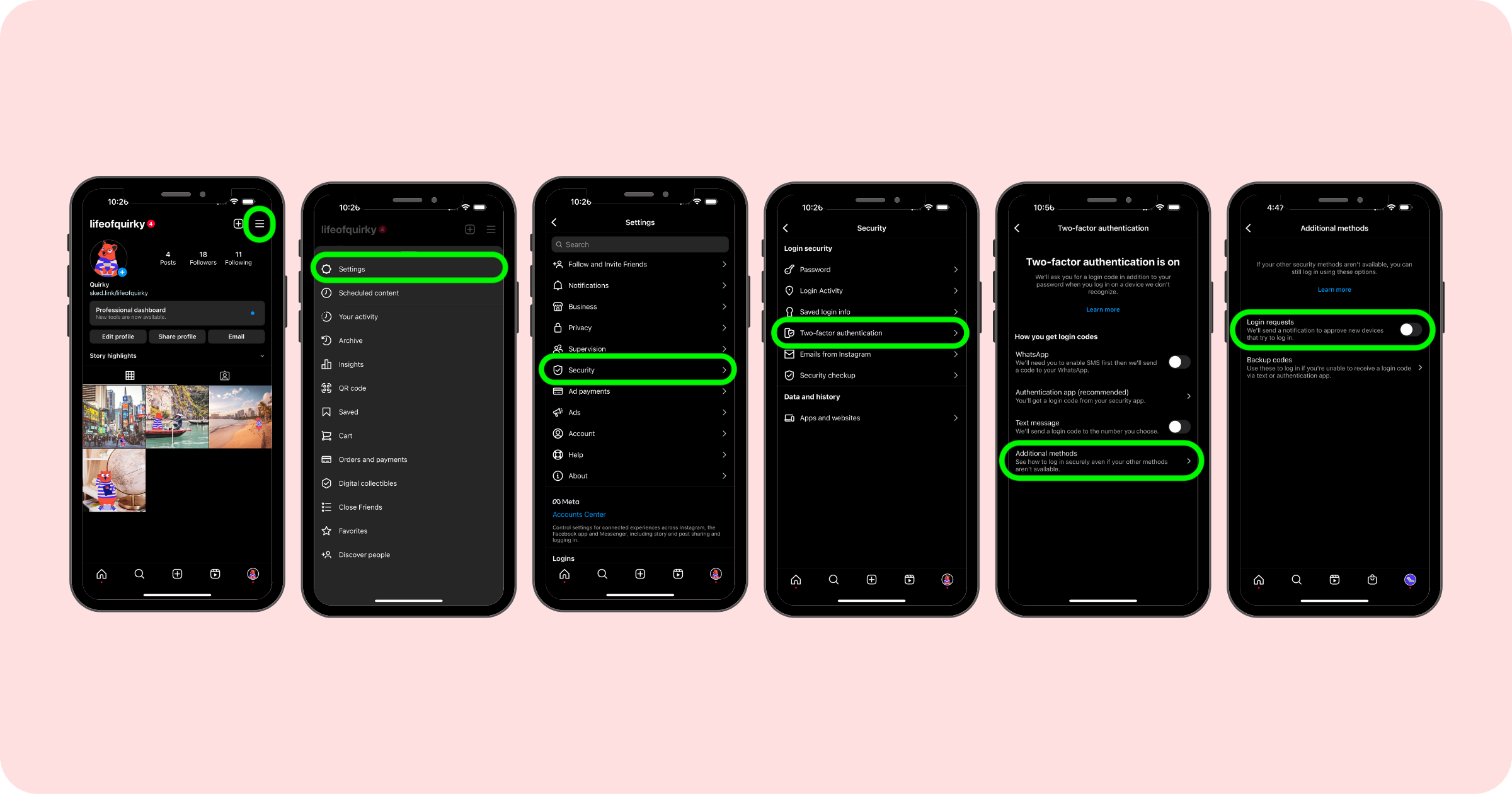
Ini akan memungkinkan sistem kami masuk ke akun Instagram untuk memposting atas nama Anda sambil mengaktifkan autentikasi dua faktor tanpa masalah.
Masih butuh bantuan? Kunjungi Helpdesk kami atau pesan waktu untuk mendapatkan bantuan dari anggota tim Sked.
